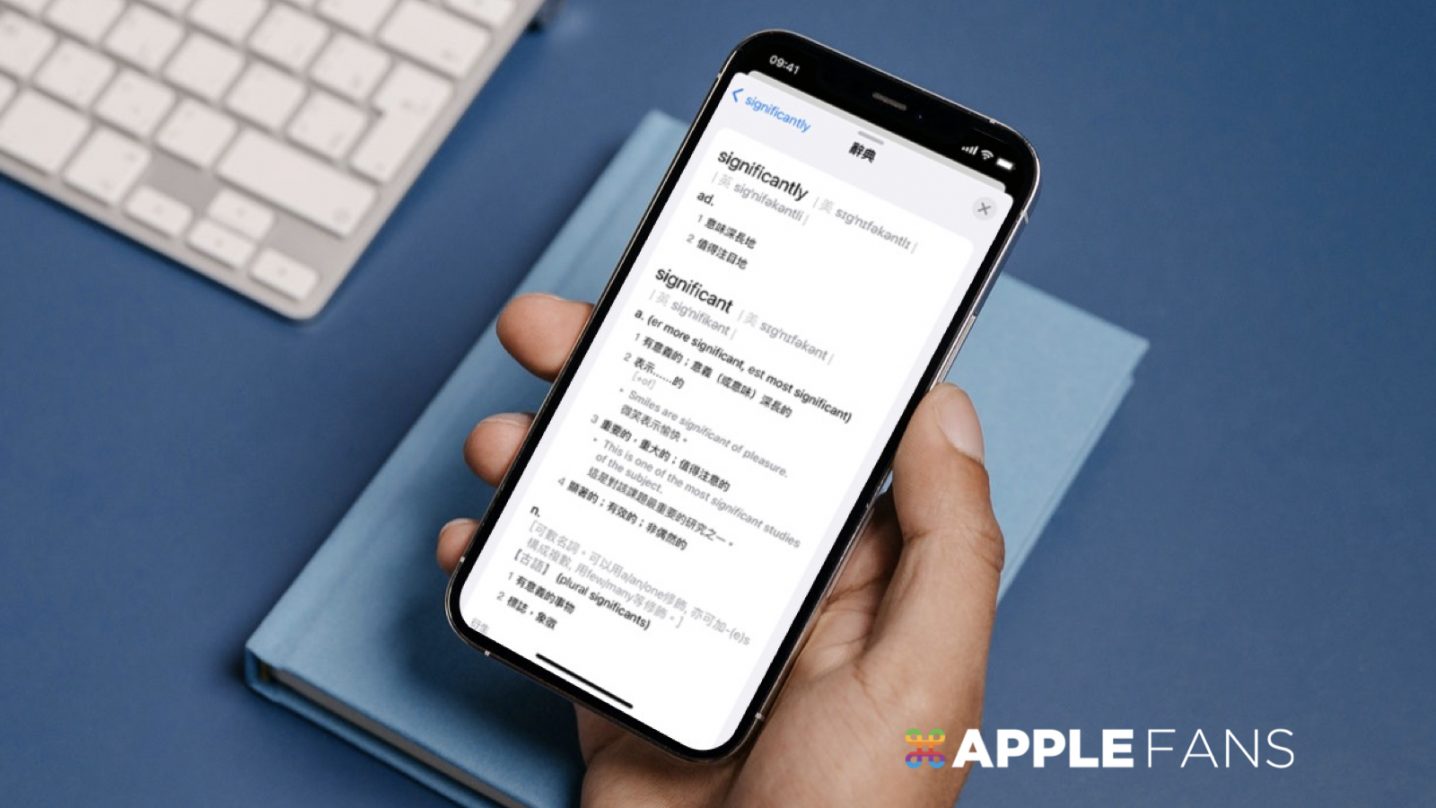如果你是學生,一定會常常在國外的網站找文獻、報告內容,或是瀏覽不同語言的新聞來學習。在遇到不會的單字或是詞彙時,就要下載字典 app 來查詢單字意思,不過 iPhone 內建其實就有 字典 功能,不需要下載 app 佔用儲存空間,就可以快速查詢單字。
如何開啟 iPhone 內建的 字典 功能?
請打開 iPhone 手機的「設定」App,到「一般」>「辭典」, 把想要查詢的語言詞彙選項勾起來,就完成設定。
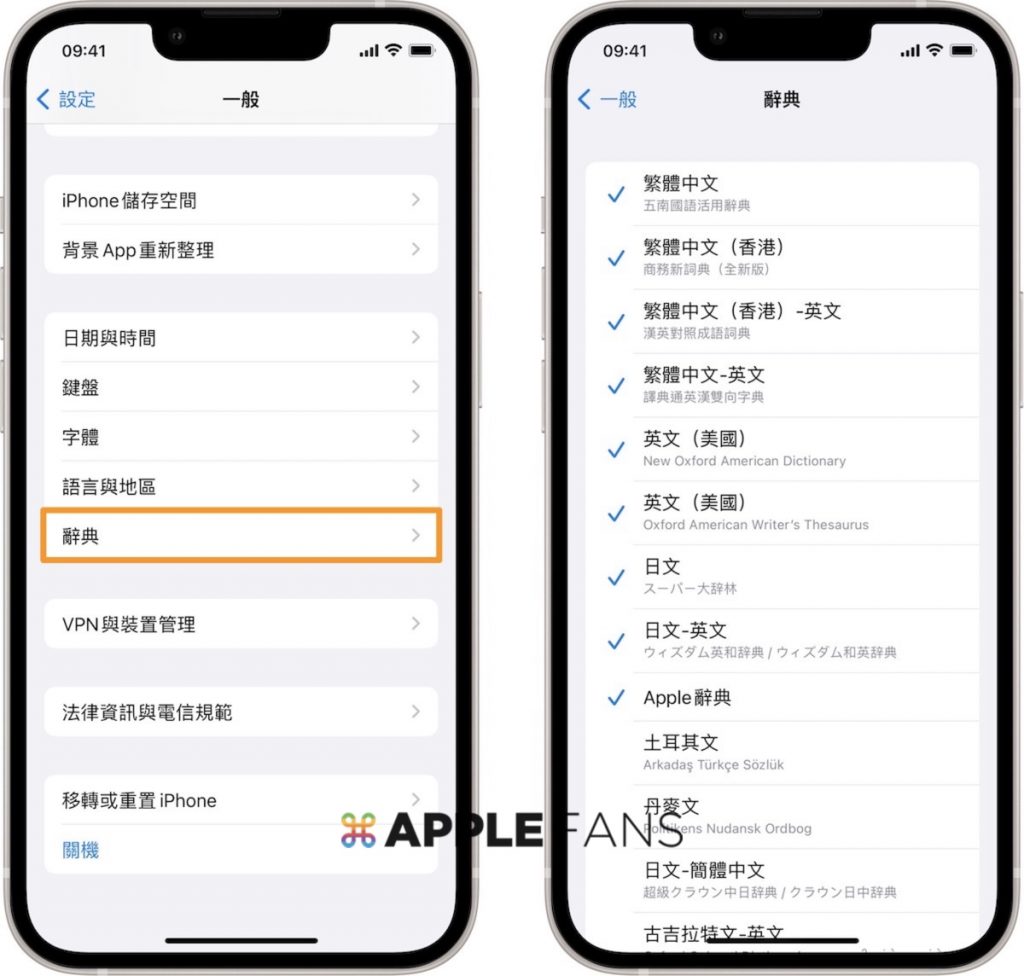
在瀏覽或查看 Safari 網頁或是 PDF 檔案時,選取想要查訊的單字,在選項中選擇「查詢」,就會顯示不同語言辭典的查詢結果(本篇文章以譯典通英漢雙向字典 示範)。
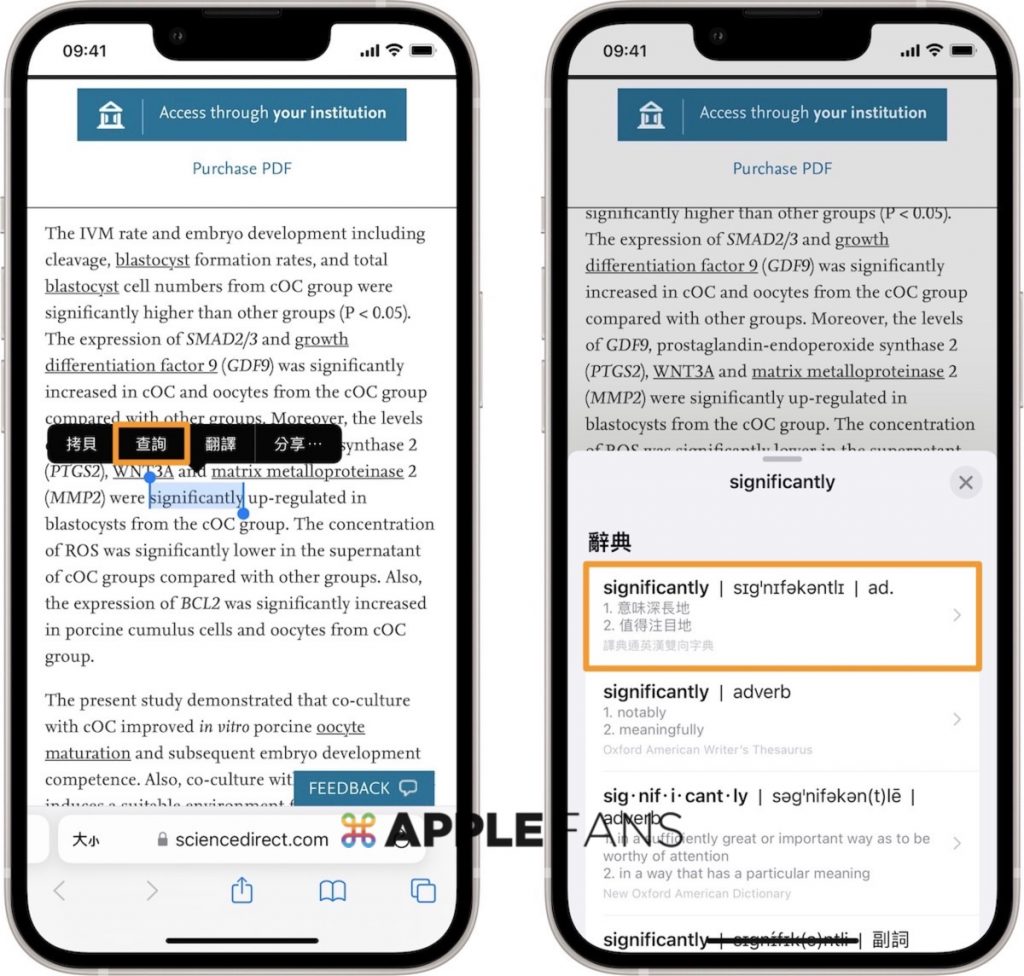
點開 iPhone 的辭典後,就像一般的 字典 一樣,看得到單字的詞義、詞性、例句、同義詞和反義詞,使用者往後在遇到不會的單字詞彙就可以利用這個功能查詢。
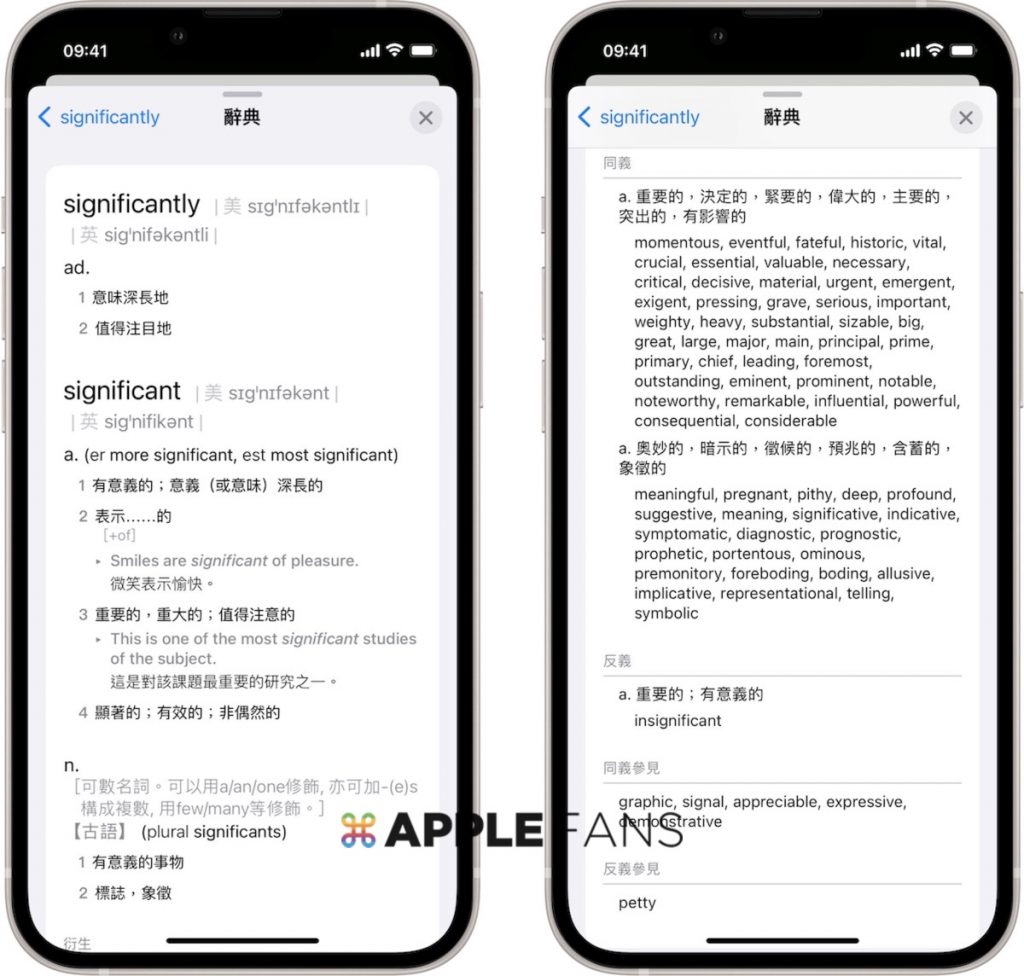
iOS/iPadOS 15 更新之後,新增 iPhone 翻譯功能,可以協助使用者完整單字、整句文字或翻譯網頁,和 字典 功能不同的是,翻譯功能僅會將文字翻譯成設定的語言,辭典功能則會完整顯示單字的詞義、詞性完整的解析。
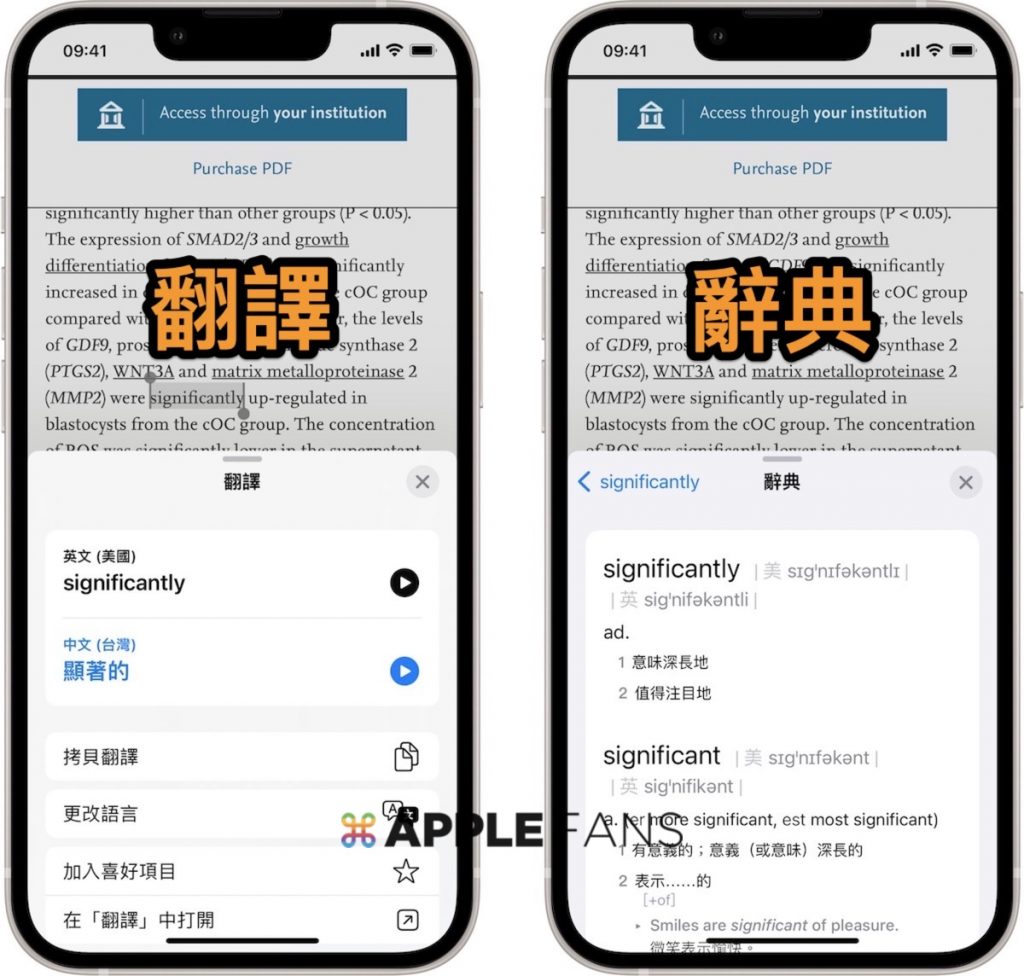
iPhone 內建的辭典功能,不是一個獨立運作的 app,所以使用者在 Safari 網頁瀏覽國外網站或是 PDF 文件、訊息要使用這個功能時,只能透過功能選單,才能開啟 字典 功能來查詢單字的意思,雖然不是獨立的 app,不過可以讓使用者遇到問題時馬上解決,讓這個功能便利性更加分。
你成功了嗎?
成功的話,請記得幫 APPLEFANS 蘋果迷分享此篇教學文章,您的分享才會是我們繼續創作的動力,謝謝各位~
如果想得到更多 iPhone、Mac 教學,請追蹤蘋果迷粉絲團以掌握最新訊息,並且訂閱我們 YouTube 頻道,取得直播第一時間通知,或者加入蘋果迷社團跟大家分享自己的心得和疑難雜症哦~
如果想要聊天,也可以加入我們的 LINE 聊天群找我們。